Acer Aspire V5-571G User Manual
Browse online or download User Manual for Laptops Acer Aspire V5-571G. Acer Aspire V5-571G User Manual
- Page / 306
- Table of contents
- BOOKMARKS



- Contents 1
- Aspire V5 3
- Acer recommends 4
- First things first 5
- Your Acer notebook tour 6
- Screen view 8
- Left view 9
- Right view 10
- Base view 11
- Environment 11
- Connecting to the Internet 12
- Power management 12
- Pour commencer 15
- Vue du clavier 16
- Touches spéciales 17
- Vue de l’écran 18
- Vue gauche 19
- Vue droite 20
- Vue de la base 21
- Environnement 21
- Se connecter à Internet 22
- Gestion de l’alimentation 22
- Das Wichtigste zuerst 25
- Ihre Acer-Notebook-Tour 26
- Display Übersicht 28
- Linke Seite 29
- Rechte Seite 30
- Unterseite 31
- Umgebung 31
- Energieverwaltung 32
- Avvertenze preliminari 35
- Vista tastiera 36
- Tasti di scelta rapida 37
- Vista schermo 38
- Vista da sinistra 39
- Vista da destra 40
- Vista base 41
- Condizioni operative 41
- Connessione a Internet 42
- Risparmio dell’energia 42
- Primero lo más importante 45
- Vista de Teclado 46
- Teclas de acceso directo 47
- Vista de pantalla 48
- Vista izquierda 49
- Vista derecha 50
- Vista de la base 51
- Medio ambiente 51
- Conectarse a Internet 52
- Administración de energía 52
- [Argentina] 53
- [802.11BGN] 55
- [802.11BG] 55
- [Mexico-COFETEL] 56
- Primeiro que tudo 59
- Vista do teclado 60
- Teclas de atalho 61
- Vista do ecrã 62
- Vista esquerda 63
- Vista direita 64
- Vista da base 65
- Ambiente 65
- Ligar à Internet 66
- Gestão de energia 66
- Om te beginnen 69
- Toetsenbord-overzicht 70
- Sneltoetsen 71
- Schermoverzicht 72
- Linkerkant 73
- Rechterkant 74
- Onderkant 75
- Omgeving 75
- Energiebeheer 76
- Begynne med begynnelsen 79
- Tastaturvisning 80
- Hurtigtaster 81
- Skjermvisning 82
- Venstre visning 83
- Høyre visning 84
- Bunnvisning 85
- Koble til Internett 86
- Strømstyring 86
- For det første 89
- Skærmvisning 92
- Fra venstre 93
- Set fra højre 94
- Set fra bunden 95
- Först och främst 99
- Tangentbordvy 100
- Snabbtangenter 101
- Vy från vänster 103
- Vy från höger 104
- Vy underifrån 105
- Ansluta till Internet 106
- Strömsparfunktioner 106
- Aspire V5 107
- Tärkeimmät asiat ensin 109
- Näppäimistönäkymä 110
- Pikavalintanäppäimet 111
- Ruutunäkymä 112
- Vasen näkymä 113
- Oikea näkymä 114
- Pohjanäkymä 115
- Ympäristö 115
- Virranhallinta 116
- Вначале о главном 119
- Знакомство с ноутбуком Acer 120
- "Горячие" клавиши 121
- Вид на экран 122
- Вид слева 123
- Вид справа 124
- Вид снизу 125
- Условия эксплуатации 125
- Подключение к Интернету 126
- Управление питанием 126
- Komputer Aspire V5 127
- Po kolei 129
- Zapoznanie z notebookiem Acer 130
- Klawisze skrótów 131
- Widok ekranu 132
- Widok z lewej strony 133
- Widok z prawej strony 134
- Widok od strony podstawy 135
- Warunki środowiska 135
- Podłączanie do Internetu 136
- Zarządzanie energią 136
- Az első lépések 139
- Billentyűzet nézete 140
- Gyorsbillentyűk 141
- Képernyő nézete 142
- Bal oldali nézet 143
- Jobb oldali nézet 144
- Alulnézet 145
- Környezet 145
- Kapcsolódás az Internethez 146
- Energiagazdálkodás 146
- Stručné pokyny 149
- Seznámení s notebookem Acer 150
- Klávesové zkratky 151
- Obrazovka 152
- Pohled zleva 153
- Pohled zprava 154
- Pohled zespodu 155
- Životní prostředí 155
- Připojení k Internetu 156
- Řízení spotřeby 156
- Hneď na úvod 159
- Pohľad na klávesnicu 160
- Klávesové skratky 161
- Pohľad na obrazovku 162
- Pohľad zľava 163
- Pohľad sprava 164
- Pohľad zdola 165
- Prostredie 165
- Pripojenie na Internet 166
- Správa napájania 166
- Začnimo pri začetku 169
- Pogled na tipkovnico 170
- Bližnjice 171
- Pogled na zaslon 172
- Pogled z leve 173
- Pogled z desne 174
- Pogled od spodaj 175
- Povezovanje z internetom 176
- Upravljanje z napajanjem 176
- Krenimo od početka 179
- Upoznajte Acer prijenosnik 180
- Tipkovnički prečaci 181
- Pogled s lijeve strane 183
- Pogled s desne strane 184
- Pogled odozdo 185
- Okruženje 185
- Spajanje na Internet 186
- Upravljanje energijom 186
- Înainte de toate 189
- Turul computerului dvs. Acer 190
- Taste rapide 191
- Vedere ecran 192
- Vedere din stânga 193
- Vedere din dreapta 194
- Vedere bază 195
- Conectarea la Internet 196
- Managementul alimentării 196
- Преди всичко 199
- Преглед на Вашия Acer ноутбук 200
- Бързи клавиши 201
- Изглед на екрана 202
- Изглед отляво 203
- Изглед отдясно 204
- Изглед отдолу 205
- Околна среда 205
- Свързване с интернет 206
- Управление на захранването 206
- Tähtsamad asjad kõigepealt 209
- Klaviatuuri vaade 210
- Kiirklahvid 211
- Ekraani vaade 212
- Vaade vasakult 213
- Vaade paremalt 214
- Põhjavaade 215
- Keskkond 215
- Internetiühenduse loomine 216
- Toitehaldus 216
- Galvenais vispirms 219
- Acer piezīmjdatora pārskats 220
- Ātrie taustiņi 221
- Ekrāna skats 222
- Skats no kreisās puses 223
- Skats no labās puses 224
- Skats no apakšpuses 225
- Pieslēgšana internetam 226
- Barošanas pārvaldība 226
- Instrukcijos Jums 229
- Klaviatūros vaizdas 230
- Spartieji klavišai 231
- Ekrano vaizdas 232
- Vaizdas iš kairės 233
- Vaizdas iš dešinės 234
- Vaizdas iš apačios 235
- Jungimasis prie interneto 236
- Energijos valdymas 236
- Πρώτα από όλα 239
- Όψη πληκτρολογίου 240
- Πλήκτρα συντόµευσης 241
- Όψη οθόνης 242
- Αριστερή πλευρά 243
- ∆εξιά πλευρά 244
- Πλευρά βάσης 245
- Περιβάλλον 245
- Σύνδεση στο Internet 246
- ∆ιαχείριση ενέργειας 246
- İlk Yapılacaklar 249
- Klavye görünümü 250
- Kısayol Tuşları 251
- Ekran görünümü 252
- Sol görünüm 253
- Sağ görünüm 254
- Taban görünümü 255
- İnternete Bağlanmak 256
- Güç yönetimi 256
- 사용 전 유의 사항 259
- Acer 노트북 둘러보기 260
- <Fn> 키를 누릅니다 261
- • USB 3.0 또는 이전 장치와 호환됩니다 263
- Part no.: NC.M1G11.02D 266
- Ver.: 02.01.02 266
- Acer 筆記型電腦導覽 270
- 網路裝置會根據組態而有所不 271
- 網路攝影機旁的燈號顯示已啟用網路攝影機。 272
- 注意:若要取出記憶卡,只要將記憶卡自插槽 272
- 充電中:當電池充電時,指示燈會亮琥珀色。 272
- 充電完成:指示燈亮起藍色。 272
- • 相容於 USB 3.0 和較舊的裝置。 273
- 請勿阻塞或擋住開口。 275
- Part no.: NC.M1G11.02U 276
- 熟悉 Acer 笔记本电脑 280
- 网络设备根据配置可能有所不 281
- 网络摄像头旁边的灯表示网络摄像头已激活。 282
- 注:要移除该卡,只需将其从卡槽中拔出即可。 282
- 充电中:电池充电时,指示灯亮橘色。 282
- 完全充电:指示灯亮蓝色。 282
- 如果端口为黑色,则兼容 283
- 口为蓝色,则兼容 283
- 小心插入拉直的回形针可退出光驱托盘。 284
- 您可以将计算机锁链与不可移动的物体相 284
- 连,例如桌子或者上锁的抽屉手柄。 284
- 将锁插入锁孔中,然后旋转钥匙便可上锁。 284
- 您也可以选购不带安全锁的型号。 284
- 连接 Internet 286
- Dahulukan, hal pertama 289
- Tur notebook Acer Anda 290
- Tombol pintas 291
- Tampak layar 292
- Tampak kiri 293
- Tampak kanan 294
- Tampak bawah 295
- Lingkungan 295
- Terhubung ke Internet 296
- Manajemen daya 296
- © 2012 ʧǹÅÔ¢ÊÔ·¸Ôì 298
- ¡è͹Í×è¹ 299
- ¤ÕÂìºÍÃì´ 300
- ÎçÍμ¤ÕÂì 301
- ÒêÒÃì¨áºμàμÍÃÕè 302
- ªÒÃì¨ä¿àμçÁ: ä¿à»ç¹ÊÕ¿éÒ 302
- ÁØÁÁͧ´éÒ¹«éÒ 303
- ÁØÁÁͧ´éÒ¹¢ÇÒ 304
- ÁØÁÁͧ´éÒ¹ÅèÒ§ 305
- ÊÔè§áÇ´ÅéÍÁ 305
- ¡ÒÃàª×èÍÁμèÍÍÔ¹àμÍÃìà¹çμ 306
Summary of Contents
EnglishFrançaisDeutschItalianoEspañolPortuguêsNederlandsNorskDanskSvenskaSuomiРусскийPolskiMagyarČeštinaSlovenčinaSlovenskiHrvatskiRomânăБългарскиEest
8EnglishRight view# Icon Item Description1 Optical driveInternal optical drive; accepts CDs or DVDs.2Optical disk access indicatorLights up when the o
4SvenskaBeskrivning av din bärbara Acer-datorNär du har installerat datorn enligt illustrationen i instruktionsfoldern vill vi beskriva din nya bärbar
5SvenskaSnabbtangenterDatorn använder snabbtangenter eller tangentkombinationer för att komma åt de flesta av datorns kontroller som t.ex. skärmens lj
6SvenskaSkärmvy# Ikon Objekt Beskrivning1 WebbkameraWebbkamera för videokommunikation.En lampa bredvid webbkameran visar att webbkameran är aktiv.2 Sk
7SvenskaVy från vänsterInformation om USB 3.0• Kompatibel med USB 3.0 och tidigare enheter. • För optimal prestanda, använd USB 3.0-certifierade enhet
8SvenskaVy från höger# Ikon Objekt Beskrivning1 Optisk läsenhetInbyggd optisk läsenhet för CD- eller DVD-skivor.2Åtkomstindikator för optisk läsenhetT
9SvenskaVy underifrånMiljö# Ikon Objekt Beskrivning1Hake för frigöring av batterietFrigör batteriet före borttagning. Sätt i ett lämpligt verktyg och
10SvenskaAnsluta till InternetDatorns trådlösa anslutning är aktiverad som standard.Windows upptäcker och visar en lista över tillgängliga nätverk vid
Aspire V5PikaohjeTuotteen rekisteröintiKun käytät tuotetta ensimmäisen kerran, on suositeltavaa, että rekisteröit sen välittömästi. Tämä antaa sinulle
Mallinumero: __________________________________Sarjanumero: __________________________________Ostopäivämäärä: _______________________________Ostopaik
3SuomiTärkeimmät asiat ensinHaluamme kiittää sinua Acerin kannettavan tietokoneen valitsemisesta liikkuvien tietokonetarpeittesi täyttämisessä.OhjeetH
9EnglishBase viewEnvironment# Icon Item Description1 Battery release latchReleases the battery for removal. Insert a suitable tool and slide to releas
4SuomiTutustuminen kannettavaan Acer -tietokoneeseenKun olet asentanut tietokoneesi kuten asennus julisteessa on kuvattu, anna meidän esitellä uusi ka
5SuomiPikavalintanäppäimetTietokoneessa on pikavalintanäppäimet tai näppäinyhdistelmät sen useimpia säätöjä, kuten näyttöruudun kirkkautta, äänenvoima
6SuomiRuutunäkymä# Kuvake Kohde Kuvaus1WebkameraWeb-kamera video-tietoliikenteeseen.Web-kameran vieressä oleva merkkivalo osoittaa web-kameran olevan
7SuomiVasen näkymäTietoja USB 3.0:sta• Yhteensopiva USB 3.0:n ja vanhempien laitteiden kanssa. • Käytä USB 3.0-laitteita parhaan suorituskyvyn takaami
8SuomiOikea näkymä# Kuvake Kohde Kuvaus1 Optinen asemaSisäinen optinen levyasema, hyväksyy CD:t ja DVD:t.2Optisen levyn tilan osoitinSyttyy, kun optin
9SuomiPohjanäkymäYmpäristö# Kuvake Kohde Kuvaus1 Akun vapautussalpaVapauttaa akun poistamista varten. Syötä sopiva työkalu ja liu’uta vapauttaaksesi.2
10SuomiInternet-yhteyden muodostaminenTietokoneesi langaton yhteys on oletuksena päällä.Windows tunnistaa käytettävissä olevat verkot ja näyttää luett
Aspire V5Краткое руководствоРегистрация устройстваПри первом использовании устройства советуем сразу его зарегистрировать. Это даст вам определенные п
Номер модели: ________________________________Серийный номер: ______________________________Дата покупки: _________________________________Место покуп
3РусскийВначале о главномБлагодарим вас за то, что для решения своих мобильных вычислительных задач вы выбрали ноутбук Acer.Ваши руководстваМы разрабо
10EnglishConnecting to the InternetYour computer's wireless connection is turned on by default.Windows will detect and display a list of availabl
4РусскийЗнакомство с ноутбуком AcerТеперь, когда вы выполнили настройки, как показано на плакате по настройке, давайте поближе познакомимся с вашим но
5Русский"Горячие" клавишиВ компьютере используются "горячие" клавиши (комбинации клавиш) для быстрого вызова большинства функций у
6РусскийВид на экран<Fn> + <Home>Воспроизвести/ПриостановитьВоспроизведение или приостановка воспроизведения выбранного медиафайла.<Fn&
7РусскийВид слева5Индикатор питанияОтображает состояние питания компьютера.Индикатор аккумулятораПоказывает уровень заряда аккумулятора.Зарядка: Горит
8РусскийСведения об интерфейсе USB 3.0• Совместим с устройствами с разъемами USB 3.0 и предыдущих стандартов. • Для обеспечения оптимальной производит
9РусскийВид снизуУсловия эксплуатации# Значок Элемент Описание1Защелка извлечения аккумулятораРазблокирует аккумулятор для его извлечения. Вставьте по
10РусскийПодключение к ИнтернетуВ вашем компьютере модуль беспроводной связи включен по умолчанию.Во время настройки Windows обнаружит и отобразит спи
Komputer Aspire V5Skrócony poradnikRejestracja produktuPrzed pierwszym użyciem urządzenia zalecane jest niezwłoczne zarejestrowanie go. Zapewni to dos
Oznaczenie modelu: ____________________________Numer seryjny: ________________________________Data zakupu: __________________________________Miejsc
3PolskiPo koleiDziękujemy za wybranie komputera firmy Acer do spełnienia potrzeb w zakresie mobilnego przetwarzania.InstrukcjeAby pomóc w korzystaniu
Aspire V5Guide rapideEnregistrer votre produitLors de la première utilisation de votre produit, il est recommandé de l’enregistrer immédiatement. Cela
4PolskiZapoznanie z notebookiem AcerPo ustawieniu komputera jak to przedstawiono na ilustracji w plakacie instalacyjnym, przyjrzyjmy się nowemu notebo
5PolskiKlawisze skrótówKomputer umożliwia używanie klawiszy skrótów lub kombinacji klawiszy w celu uzyskania dostępu do większości kontrolowanych para
6PolskiWidok ekranu<Fn> + <Pg Dn> WsteczPowrót do wcześniejszego pliku multimedialnego.<Fn> + <End> DalejPrzeskoczenie do nast
7PolskiWidok z lewej stronyInformacje dotyczące interfejsu USB 3.0• Zgodność z USB 3.0 oraz wcześniejszymi urządzeniami. • W celu optymalizacji działa
8PolskiWidok z prawej strony# Ikona Element Opis1Napęd optycznyWewnętrzny napęd optyczny; obsługuje dyski CD lub DVD.2Wskaźnik dostępu do dysku optycz
9PolskiWidok od strony podstawyWarunki środowiska# Ikona Element Opis1 Blokada bateriiUmożliwia zwolnienie i wyjęcie baterii. Włóż odpowiednie narzędz
10PolskiPodłączanie do InternetuPołączenie bezprzewodowe komputera jest włączane domyślnie.System Windows wykryje i wyświetli listę dostępnych sieci p
Aspire V5Rövid útmutatóTermékregisztrációJavasoljuk, hogy az első használatakor azonnal regisztrálja a terméket. A regisztráció révén hasznos szolgált
Modellszám: __________________________________Sorozatszám: _________________________________Vásárlás időpontja: _____________________________Vásárlás
3MagyarAz első lépésekKöszönjük, hogy mobil számítástechnikai feladatai elvégzéséhez egy Acer hordozható számítógépet választott.ÚtmutatókMinden segít
Modèle : ______________________________________No. de série : __________________________________Date d’achat : _________________________________Lieu
4MagyarIsmerkedjen meg új Acer gépével!Miután a telepítési poszter alapján üzembe helyezte a számítógépet, ismerkedjen meg új Acer notebookjával!Bille
5MagyarGyorsbillentyűkA számítógép a legtöbb beállítás elérését gyorsbillentyűkkel vagy billentyűkombinációkkal teszi lehetővé; ilyen például a képern
6MagyarKépernyő nézete<Fn> + <Pg Up> LeállításA kijelölt médiafájl lejátszásának leállítása.<Fn> + <Pg Dn> Előző Visszalépés a
7MagyarBal oldali nézet5Üzemállapot jelzőfényeA számítógép üzemállapotát jelzi.Akkumulátor állapotjelzőAz akkumulátor állapotát jelzi.Töltés: Sárgán v
8MagyarInformációk az USB 3.0 -ról• USB 3.0 és korábbi eszközökkel kompatibilis. • Az optimális teljesítmény eléréséhez használjon minősített USB 3.0-
9MagyarAlulnézetKörnyezet# Ikon Elem Leírás1Akkumulátor kioldógombjaAz akkumulátor eltávolítását teszi lehetővé. A kioldáshoz helyezzen be egy alkalma
10MagyarKapcsolódás az InternethezA számítógép vezeték nélküli csatlakozási funkciója alapértelmezésben be van kapcsolva.A beállítás közben a Windows
Aspire V5Stručné pokynyRegistrace produktuDoporučujeme vám, abyste si při prvním použití produkt zaregistrovali. Získáte tak přístup k některým užiteč
Číslo modelu: _________________________________Sériové číslo: __________________________________Datum zakoupení: ______________________________Místo
3ČeštinaStručné pokynyDěkujeme vám, že jste si k uspokojení svých potřeb v oblasti přenosných počítačů vybrali notebook Acer.Uživatelské příručkyAbych
3FrançaisFrançaisPour commencerNous désirons vous remercier d’avoir fait d’un notebook Acer votre choix pour répondre à vos besoins informatiques mobi
4ČeštinaSeznámení s notebookem AcerPo nastavení počítače podle pokynů znázorněných na instalačním letáku vás seznámíme s vaším novým notebookem Acer.Z
5ČeštinaKlávesové zkratkyTento počítač využívá klávesové zkratky nebo kombinace kláves ke zpřístupnění většiny ovládacích prvků počítače, jako je jas
6ČeštinaObrazovka<Fn> + <Pg Up> ZastavitZastavit přehrávání vybraného mediálního souboru.<Fn> + <Pg Dn> PředchozíNávrat na pře
7ČeštinaPohled zleva5Indikátor napájení Indikuje stav napájení počítače.Indikátor baterieIndikuje stav baterie.Nabíjení: Při nabíjení baterie svítí in
8ČeštinaInformace na USB 3.0• Kompatibilní se zařízeními USB 3.0 nebo dřívějšími. • Pro optimální výkon používejte zařízení certifikované pro USB 3.0.
9ČeštinaPohled zespoduŽivotní prostředí# Ikona Položka Popis1Uvolňovací západka baterieUvolňuje baterii k vyjmutí. Vložte vhodný nástroj a posunutím j
10ČeštinaPřipojení k InternetuBezdrátové připojení počítače je ve výchozím nastavení zapnuto.Během instalace systém Windows zjistí dostupné sítě a zob
Aspire V5Stručná príručkaRegistrácia produktuPri prvom použití tohto produktu ho odporúčame bezodkladne zaregistrovat’. Registráciou produktu získate
Číslo modelu: __________________________________Sériové číslo: __________________________________Dátum zakúpenia: ______________________________Miesto
3SlovenčinaSlovenčinaHneď na úvodRadi by sme vám poďakovali za rozvoj prenosných počítačov Acer – vašej voľby pre svoje mobilné počítačové potreby.Vaš
4FrançaisVisite guidée de votre notebook AcerAprès avoir configuré votre ordinateur comme illustré dans le poster de configuration, nous allons vous f
4SlovenčinaZoznámte sa so svojím prenosným počítačom AcerPo nastavení počítača podľa letáku o nastavení nám dovoľte, aby sme vás zoznámili s vaším nov
5SlovenčinaSlovenčinaKlávesové skratkyPočítač využíva klávesové skratky alebo kombinácie klávesov na prístup k väčšine nastavení počítača, ako je napr
6SlovenčinaPohľad na obrazovku# Ikona Položka Popis1 WebkameraWebová kamera na video komunikáciu.Kontrolka vedľa webkamery signalizuje, či je webkamer
7SlovenčinaSlovenčinaPohľad zľavaInformácie o USB 3.0• Kompatibilné so zariadeniami USB 3.0 a staršími. • Optimálny výkon sa dosiahne pri použití so z
8SlovenčinaPohľad sprava# Ikona Položka Popis1 Optická mechanikaInterná optická mechanika na CD alebo DVD disky.2Indikátor prístupu na optický diskSvi
9SlovenčinaSlovenčinaPohľad zdolaProstredie# Ikona Položka Popis1Západka uvoľnenia batérieSlúži na uvoľnenie batérie pri jej vyberaní. Vložte vhodný n
10SlovenčinaPripojenie na InternetV predvolenom nastavení je bezdrôtové pripojenie počítača zapnuté.Systém Windows počas nastavenia zistí a zobrazí zo
Aspire V5Hitri vodičRegistracija izdelkaOb prvi uporabi izdelka priporočamo takojšnjo registracijo. S tem boste pridobili dostop do nekaj ugodnosti, k
Številka modela: _______________________________Serijska številka: _______________________________Datum nakupa: ________________________________Mes
3SlovenskiZačnimo pri začetkuŽelimo se vam zahvaliti, ker ste za zadovoljevanje prenosnih računalniških potreb izbrali prenosnik Acer.Vaša navodilaZa
5FrançaisFrançaisTouches spécialesL’ordinateur emploie des touches spéciales (combinaisons de touches) pour accéder à la plupart des contrôles de l’or
4SlovenskiVodič po vašem prenosniku AcerKo ste nastavili računalnik, kot je prikazano na plakatu z navodili za nastavitev, dovolite, da vam predstavim
5SlovenskiBližnjiceZa hiter dostop računalniških nastavitev kot sta svetlost zaslona in glasnost so na računalniku na voljo bližnjice in kombinacije t
6SlovenskiPogled na zaslon<Fn> + <End> NaslednjaSkok na naslednjo medijsko datoteko.# Ikona Predmet Opis1 Spletna kameraSpletna kamera za
7SlovenskiPogled z leveInformacije o vhodu USB 3.0• Združljivo z napravami USB 3.0 in starejšimi napravami. • Za optimalno delovanje uporabite naprave
8SlovenskiPogled z desne# Ikona Predmet Opis1Optični pogonVgrajeni optični pogon za branje CD-jev in DVD-jev.2Pokazatelj dostopa do optičnega diskaZas
9SlovenskiPogled od spodajOkolje# Ikona Predmet Opis1Zapah za odpenjanje baterijeOdklene baterije, da bi jo lahko odstranili. Vstavite ustrezno orodje
10SlovenskiPovezovanje z internetomBrezžična povezava vašega računalnika je privzeto vključena.Operacijski sistem Windows bo med namestitvijo zaznal i
Aspire V5Kratki vodičRegistracija proizvodaPreporučujemo registraciju proizvoda kojeg ste kupili već prilikom prve uporabe. Tako će vam biti dostupne
Broj modela: __________________________________Serijski broj: ___________________________________Datum kupovine: _______________________________Mjes
3HrvatskiKrenimo od početkaŽeljeli bismo vam zahvaliti na izboru Acer prijenosnog računala koje će vam poslužiti kamo god krenuli.Vaši priručniciDa bi
6FrançaisVue de l’écran# Icône Élément Description1 WebcamWebcam pour communication vidéo.Une lumière à côté de la webcam indique que la webcam est ac
4HrvatskiUpoznajte Acer prijenosnikNakon postavljanja vašeg računala kao što je prikazano posterom, upoznajte vaše novo Acer prijenosno računalo.Pogle
5HrvatskiTipkovnički prečaciRačunalo koristi tipkovničke prečace ili kombinacije tipki za pristup većini upravljačkih tipki računala, kao što je osvij
6HrvatskiPogled na zaslon<Fn> + <Pg Dn> PrethodnaPovrat na prethodnu medijsku datoteku.<Fn> + <End> DaljeSkok na sljedeću medi
7HrvatskiPogled s lijeve straneInformacije o USB 3.0• Kompatibilno s USB 3.0 i starijim uređajima. • Za najbolja radna svojstva, koristite uređaje s U
8HrvatskiPogled s desne strane# Ikona Stavka Opis1Optički pogonUnutarnji optički pogon; prihvaća CD-e ili DVD-e.2Indikator pristupa optičkom diskuSvij
9HrvatskiPogled odozdoOkruženje# Ikona Stavka Opis1Bravica za oslobađanje baterijeOslobađa bateriju radi uklanjanja. Umetnite odgovarajući alat i kliž
10HrvatskiSpajanje na InternetBežična veza vašeg računala prema zadanim postavkama je uključena.Tijekom postavljanja program Windows otkrit će i prika
Aspire V5Ghid rapidÎnregistrarea produsuluiEste recomandabil să înregistraţi computerul la prima utilizare. Astfel, veţi beneficia de anumite avantaje
Numărul modelului: _____________________________Numărul seriei: ________________________________Data achiziţiei: _________________________________Lo
3RomânăÎnainte de toateDorim să vă mulţumim că aţi ales un computer portabil Acer pentru a răspunde nevoilor dvs. de procesare mobilă.Ghidurile dumnea
7FrançaisFrançaisVue gaucheInformations sur USB 3.0• Compatible avec les périphériques USB 3.0 et version antérieure. • Pour des performances optimale
4RomânăTurul computerului dvs. AcerDupă configurarea computerului, aşa cum se arată în afişul de configurare, permiteţi-ne să vă prezentăm noul dvs. c
5RomânăTaste rapideComputerul foloseşte tastele rapide sau combinaţiile de taste pentru a accesa majoritatea comenzilor precum luminozitatea ecranului
6RomânăVedere ecran<Fn> + <End> Următorul Trece la următorul fişier media.# Pictogramă Element Descriere1 Cameră WebCameră Web pentru comu
7RomânăVedere din stângaInformaţii despre USB 3.0• Compatibil cu dispozitive USB 3.0 şi mai vechi. • Pentru performanţe optime, utilizaţi dispozitive
8RomânăVedere din dreapta# Pictogramă Element Descriere1 Unitate opticăUnitate optică internă, acceptă CD-uri sau DVD-uri.2Indicator de acces la discu
9RomânăVedere bazăMediu# Pictogramă Element Descriere1Zăvor de eliberare a acumulatoruluiEliberează acumulatorul pentru a fi scos. Introduceţi o uneal
10RomânăConectarea la InternetConexiunea wireless a computerului dvs. este pornită în mod implicit.Windows va detecta şi va afişa o listă de reţele di
Aspire V5Кратко ръководствоРегистрация на продуктаКогато използвате своя продукт за пръв път, препоръчително е незабавно да го регистрирате. Това ще В
Модел номер: _________________________________Сериен номер: ________________________________Дата на закупуване: ____________________________Място на з
3БългарскиПреди всичкоБихме желали да ви благодарим, че сте избрали ноутбук на Acer за вашите нужди в областта на мобилните компютри.Вашите ръководств
8FrançaisVue droite# Icône Élément Description1 Lecteur optiqueLecteur optique interne, accepte les CD ou les DVD.2Indicateur d’accès du disque optiqu
4БългарскиПреглед на Вашия Acer ноутбукСлед като настроите компютъра си, както е показано на плаката с настройки, ще Ви запознаем с Вашия нов ноутбук
5БългарскиБързи клавишиКомпютърът има "бързи клавиши" - клавишни комбинации за бърз достъп до повечето от контролите му, като например яркос
6БългарскиИзглед на екрана<Fn> + <Pg Dn> ПредишенВръщане към предишен мултимедиен файл.<Fn> + <End> НапредПрескачане до следва
7БългарскиИзглед отляво5Индикатор на захранванетоПоказва статуса на захранване на компютъра.Индикатор за нивото на батериятаПоказва състоянието на бат
8БългарскиИнформация за USB 3.0• Поддържа USB 3.0 или по-стари устройства. • За оптимална производителност използвайте сертифицирани USB 3.0 устройств
9БългарскиИзглед отдолуОколна среда# Икона Елемент Описание1Ключе за освобождаване на батериятаОсвобождава батерията, за да можете да я извадите. Пост
10БългарскиСвързване с интернетБезжичната връзка на Вашия компютър е включена по подразбиране.Windows ще открие и ще покаже списък с мрежи по време на
Aspire V5LühijuhendToote registreerimineToote esmakordsel kasutamisel on soovitatav see kohe registreerida. See annab teile juurdepääsu mõningatele ka
Mudeli number: ________________________________Seerianumber: _________________________________Ostukuupäev: _________________________________Ostukoht:
3EestiTähtsamad asjad kõigepealtTäname teid, et valisite oma kaasaskantavaks arvutiks Aceri sülearvuti.Teie teejuhidEt aidata Teil kasutada oma Acer&a
9FrançaisFrançaisVue de la baseEnvironnement# Icône Élément Description1Loquet de libération de la batterieLibère la batterie pour le retrait. Insérez
4EestiTeie Aceri sülearvuti ülevaadeKui olete oma arvuti häälestanud häälestuse postril kujutatud viisil, lubage meil teile tutvustada teie uut Aceri
5EestiKiirklahvidArvutil on enamike seadete jaoks (nt ekraani heledus, heliväljund) olemas kiirklahvid ja klahvikombinatsioonid.Kiirklahvide aktiveeri
6EestiEkraani vaade# Ikoon Objekt Kirjeldus1 VeebikaameraVeebikaamera videosuhtluseks.Veebikaamera kõrval olev märgutuli näitab, kas veebikaamera on a
7EestiVaade vasakultTeave USB 3.0 kohta• Ühildub USB 3.0 ja varasemate seadmetega. • Optimaalse jõudluse saavutamiseks kasutage USB 3.0 sertifikaadiga
8EestiVaade paremalt# Ikoon Objekt Kirjeldus1 Optiline seadeSisemine optiline seade; loeb CD-sid või DVD-sid.2Optilise ketta lugemise indikaatorSüttib
9EestiPõhjavaadeKeskkond# Ikoon Objekt Kirjeldus1 Aku vabastamise riivVabastab aku, et seda saaks välja võtta. Sisestage sobiv tööriist ja libistage s
10EestiInternetiühenduse loomineTeie arvuti traadita ühendus on vaikimisi sisse lülitatud.Windows tuvastab saadaolevad võrgud ja kuvab vastava loendi
Aspire V5Ātrais ceļvedisProdukta reģistrācijaPirmajā produkta lietošanas reizē ir ieteicams to nekavējoties reģistrēt. Jūs iegūsiet vairākas noderīgas
Modeļa numurs: ________________________________Sērijas numurs: ________________________________Pirkuma datums: _______________________________Pirkum
3LatviskiGalvenais vispirmsMēs vēlamies jums pateikties, ka esat izvēlējies Acer piezīmjdatoru, lai nodrošinātu savas mobilās skaitļošanas vajadzības.
10FrançaisSe connecter à InternetLa connexion sans fil de votre ordinateur est activée par défaut.Windows détectera et affichera une liste des réseaux
4LatviskiAcer piezīmjdatora pārskatsJa esat sagatavojis datoru darbam, kā redzams uzstādīšanas attēlā, ļaujiet mums jūs iepazīstināt ar jūsu jauno Ace
5LatviskiĀtrie taustiņiLai piekļūtu lielākajai daļai datora vadības funkciju, piemēram, ekrāna spilgtumam un skaļuma izvadei, tiek izmantoti datora āt
6LatviskiEkrāna skats<Fn> + <Pg Dn> IepriekšējaisAtgriežas pie iepriekšējā multivides faila.<Fn> + <End> TālākPārlec uz nākamo
7LatviskiSkats no kreisās pusesInformācija par USB 3.0• Saderīgs ar USB 3.0 un vecākām ierīcēm. • Lai sasniegtu optimālu kvalitāti, izmantojiet USB 3.
8LatviskiSkats no labās puses# Ikona Vienums Apraksts1 Optiskais diskdzinisIekšējais optiskais diskdzinis; pieņem CD vai DVD diskus.2Optiskā diska pie
9LatviskiSkats no apakšpusesVide# Ikona Vienums Apraksts1Akumulatora atlaišanas slēdzisAtlaiž akumulatoru, lai to varētu izņemt. Ievietojiet piemērotu
10LatviskiPieslēgšana internetamPēc noklusējuma jūsu datora bezvadu savienojums ir ieslēgts.Iestatīšanas laikā Windows uztvers un parādīs pieejamo tīk
Aspire V5Trumpa instrukcijaGaminio registravimasPradėjus naudotis įsigytu gaminiu rekomenduojame nedelsiant jį užregistruoti. Tai jums suteiks galimyb
Modelio numeris: _______________________________Serijos numeris: ________________________________Pirkimo data: __________________________________Pirk
3LietuviškaiDalykai, kuriuos reikia atlikti pirmiausiaLeiskite padėkoti, kad pasirinkote „Acer“ nešiojamąjį kompiuterį – tikimės Jūsų nenuvilti ir užt
Aspire V5KurzanleitungProduktregistrierungWenn Sie das Produkt zum ersten Mal verwenden, sollten Sie es umgehend registrieren. Sie kommen so in den Ge
4LietuviškaiEkskursija po jūsų Acer nešiojamąjį kompiuterįAtlikus kompiuterio sąranką kaip parodyta sąrankos plakate, leiskite jus supažindinti su jūs
5LietuviškaiSpartieji klavišaiKompiuteryje įrengti greitieji klavišai ar numatytos klavišų kombinacijos, leidžiančios valdyti daugelį kompiuterio funk
6LietuviškaiEkrano vaizdas<Fn> + <Pg Up> StabdytiSustabdo pasirinktą medijos failą.<Fn> + <Pg Dn> AnkstesnisGrįžta prie ankste
7LietuviškaiVaizdas iš kairėsInformacija apie USB 3.0• Dera su USB 3.0 ir senesniais įrenginiais. • Siekdami užtikrinti optimalų našumą, naudokite USB
8LietuviškaiVaizdas iš dešinės# Piktograma Elementas Aprašymas1Optinių diskų įrenginysVidinis optinių diskų įrenginys, skaito CD arba DVD diskus.2Opti
9LietuviškaiVaizdas iš apačiosAplinka# Piktograma Elementas Aprašymas1 Baterijos fiksatoriusAtpalaiduoja bateriją, leidžia ją išimti. Įkiškite tinkamą
10LietuviškaiJungimasis prie internetoJūsų kompiuterio belaidis ryšys yra įjungtas pagal numatytuosius nustatymus.Sąrankos metu „Windows“ aptiks ir pa
Aspire V5Γρήγορος οδηγός∆ήλωση προϊόντοςΤην πρώτη φορά που θα χρησιµοποιήσετε το προϊόν, συνιστάται να το δηλώνετε αµέσως. Αυτό σας παρέχει ορισµένα χ
Αριθµός Μοντέλου: _____________________________Σειριακός Αριθµός: _____________________________Ηµεροµηνία Αγοράς: ____________________________Τόπος Αγ
3ΕλληνικάηΠρώτα από όλαΘα επιθυµούσαµε να σας ευχαριστήσουµε που επιλέξατε το φορητό υπολογιστή της Acer µε σκοπό την αντιµετώπιση των αναγκών σας για
Modellnummer: ________________________________Seriennummer: ________________________________Kaufdatum: ___________________________________Kaufort:
4ΕλληνικάηΜια ξενάγηση του φορητού υπολογιστή AcerΜετά την εγκατάσταση του υπολογιστή όπως απεικονίζεται στην αφίσα εγκατάστασης, θα σας περιγράψουµε
5ΕλληνικάηΠλήκτρα συντόµευσηςΟ υπολογιστής χρησιµοποιεί πλήκτρα συντόµευσης ή συνδυασµούς πλήκτρων για πρόσβαση στα περισσότερα από τα στοιχεία ελέγχο
6ΕλληνικάηΌψη οθόνης<Fn> + <Pg Up> ∆ιακοπή∆ιακοπή αναπαραγωγής του επιλεγµένου αρχείου µέσων.<Fn> + <Pg Dn> ΠροηγούµενοΕπιστρο
7ΕλληνικάηΑριστερή πλευράΠληροφορίες για το USB 3.0• Συµβατό µε USB 3.0 και παλαιότερες συσκευές. • Για βέλτιστη απόδοση, χρησιµοποιείτε συσκευές µε π
8Ελληνικάη∆εξιά πλευρά# Εικονίδιο Στοιχείο Περιγραφή1Μονάδα οπτικού δίσκουΕσωτερική µονάδα οπτικού δίσκου, δέχεται CD ή DVD.2Φωτεινή ένδειξη πρόσβασης
9ΕλληνικάηΠλευρά βάσηςΠεριβάλλον# Εικονίδιο Στοιχείο Περιγραφή1Μάνδαλο απασφάλισης µπαταρίαςΑπασφαλίζει τη µπαταρία για αφαίρεση. Εισάγετε κατάλληλο ε
10ΕλληνικάηΣύνδεση στο InternetΗ ασύρµατη σύνδεση του υπολογιστή σας είναι ενεργοποιηµένη από προεπιλογή.Τα Windows θα εντοπίσουν και θα εµφανίσουν µι
Aspire V5Hızlı Başlama KılavuzuÜrün kaydıÜrününüzü ilk kez kullanırken, hemen kayıt olmanız önerilir. Böylece aşağıdaki gibi bazı faydalı yerlere eriş
Model numarası: ________________________________Seri numarası: _________________________________Satın alma tarihi: ________________________________Sa
3Türkçeİlk YapılacaklarTaşınabilir bilgisayar ihtiyacınızı karşılamak için Acer dizüstü bilgisayarı tercih ettiğiniz için teşekkür ederiz.Kılavuzların
3DeutschDas Wichtigste zuerstWir möchten uns bei Ihnen dafür bedanken, dass Sie sich in Bezug auf mobilen Computerbedarf für ein Acer-Notebook entschi
4TürkçeAcer dizüstü bilgisayarınızda bir gezintiBilgisayarınızı ayar posterinde gösterildiği gibi ayarladıktan sonra yeni Acer dizüstü bilgisayarınızı
5TürkçeKısayol TuşlarıBilgisayarda, ekran parlaklığı ve ses çıkışı gibi bilgisayarın birçok kontrolüne erişimin sağlanması için faydalı tuşlar yer alm
6TürkçeEkran görünümü# Simge Öğe Açıklama1 WebcamGörüntülü iletişim için video kamera.Web kamerasının yanında bir ışık, web kamerasının etkin olduğunu
7TürkçeSol görünümUSB 3.0 hakkında bilgi• USB 3.0 ya da daha önceki aygıtlarla uyumludur. • En iyi performans için USB 3.0 onaylı cihazlar kullanın.•
8TürkçeSağ görünüm# Simge Öğe Açıklama1 Optik sürücüDahili optik sürücü; CD’leri veya DVD’leri kabul eder.2Optik sürücü erişim göstergesiOptik sürücü
9TürkçeTaban görünümüOrtam# Simge Öğe Açıklama1 Pil çıkarma mandalıÇıkartılabilmesi için pili serbest duruma getirir. Uygun bir alet takın ve kaydırar
10Türkçeİnternete BağlanmakBilgisayarınızın kablosuz bağlantısı varsayılan olarak açıktır.Windows, kurulum sırasında kullanılabilir ağları algılayacak
Aspire V5빠른 시작 설명서제품 등록제품을 처음 사용할 때 즉시 등록하는 것이 좋습니다 .제품을 등록하면 다음과 같은 혜택을 받을 수 있습니다 :• 교육받은 전문가의 빠른 서비스 .• Acer 커뮤니티 회원 자격 부여 : 홍보자료 수신 및 고객 설문 조사 참여
모델 번호 : ___________________________________일련 번호 : ___________________________________구입 날짜 : ___________________________________구입 장소 : _____________
3한국어사용 전 유의 사항Acer 노트북을 선택해주셔서 감사합니다 . 이 노트북이 귀하의 모바일 컴퓨팅 요구를 충족시켜 드릴 것입니다 .제공되는 설명서Acer 노트북을 사용하는 데 도움을 줄 수 있는 여러 설명서가 제공됩니다 .설치 포스터는 컴퓨터 설정을 시작하는 데
4DeutschIhre Acer-Notebook-TourNachdem Sie den Computer wie im Übersichtsblatt gezeigt aufgestellt haben, finden Sie im Folgenden eine Übersicht über
4한국어Acer 노트북 둘러보기설치 포스터에 설명된 대로 컴퓨터를 설정했으면 이제 새 Acer 노트북을 살펴볼 차례입니다 .키보드 모습#아이콘 항목 설명1전원 단추 컴퓨터를 켜고 끕니다 .2키보드컴퓨터에 데이터를 입력하는 데 사용됩니다 .주의:키보드에는 냉각용 통풍구
5한국어바로 가기 키컴퓨터에서는 화면 밝기와 볼륨 출력 같은 대부분의 컴퓨터 컨트롤에 액세스하기 위해 바로 가기 키 또는 키 조합이 사용됩니다 .바로 가기 키를 활성화하려면 바로 가기 키 조합의 다른 키를 누르기 전에 <Fn> 키를 누릅니다 .바로 가기 키아
6한국어화면 모습<Fn> + <End>다음다음 미디어 파일로 이동합니다 .#아이콘 항목 설명1웹캠비디오 통신용 웹 카메라입니다 .웹캠 옆의 불빛은 웹캠이 작동 중임을 나타냅니다.2화면컴퓨터 출력을 표시합니다 .3마이크소리를 녹음할 수 있는 내부 마
7한국어왼쪽 모습USB 3.0 정보• USB 3.0 또는 이전 장치와 호환됩니다 . • 최적의 성능을 위해서는 USB 3.0 인증 장치를 사용하십시오 .• USB 3.0 규격 ( 초고속 USB) 에 의해 정의됨 .#아이콘 항목 설명1DC 입력 잭 AC 어댑터에 연결합니
8한국어오른쪽 모습#아이콘 항목 설명1광드라이브내부 광드라이브 . CD 또는 DVD 를 넣습니다.2광디스크 액세스 표시등광드라이브가 작동 중이면 불이 켜집니다 .3광드라이브 꺼내기 단추드라이브에서 광디스크를 꺼냅니다 .4비상용 꺼내기 구멍컴퓨터가 꺼졌을 때 광드라이브
9한국어바닥 모습환경#아이콘 항목 설명1배터리 제거용 래치제거를 위해 배터리를 뺄 때 사용합니다 . 적절한 도구를 삽입하고 밀어서 풉니다 .2메모리 장착부 컴퓨터의 주 메모리를 넣습니다 .3배터리 장착부 컴퓨터의 배터리 팩을 넣습니다 .4통풍 및 냉각용 팬컴퓨터를 냉각
10한국어인터넷에 연결컴퓨터의 무선 연결은 기본적으로 켜져 있습니다 .Windows 에서 설정 중에 사용 가능한 네트워크 목록을 검색한 후에 표시합니다 . 네트워크를 선택하고 필요한 경우 암호를 입력합니다 .그렇지 않으면 Internet Explorer 를 열고 지침에
Aspire V5快速使用指南產品註冊第一次使用本產品時,建議您先完成產品註冊。完成註冊可以獲得許多好處,包括:• 由我們訓練有素的人員為您提供更快速的服務。• 獲得成為 Acer 社群成員的資格:可以收到我們的促銷資訊,並參加客戶調查活動。• 收到來自 Acer 的最新消息。趕快完成註冊,還
產品型號:_________________________________________產品序號:_________________________________________購買日期:_________________________________________購買地點:_______
3繁體中文初步設定首先,感謝您選擇 Acer 筆記型電腦,其會是滿足您行動運算需求的最佳首選。使用指南為協助您順利使用 Acer 筆記型電腦,我們特地設計了以下的使用指南:首先,設定海報可協助您開始設定您的電腦。本 「快速使用指南」介紹本電腦的基本特性和功能。有關本電腦如何幫助您提高效率的更多資訊,
5DeutschHotkeysDer Computer besitzt Direkttasten oder Tastenkombinationen für den Zugriff auf Computersteuerungen wie z. B. Bildschirmhelligkeit und A
4繁體中文Acer 筆記型電腦導覽在依照設定海報中所提及的說明完成電腦的設定之後,就讓我們為您展示一下全新 Acer 筆記型電腦的各項功能吧!鍵盤檢視#圖示 項目 說明1電源按鈕 開啟和關閉電腦。2鍵盤可用來將資料輸入電腦。注意:請勿使用鍵盤保護套或類似護蓋,因為鍵盤包含可用於冷卻的散熱孔。3觸控板
5繁體中文快速鍵利用此電腦的快捷鍵或組合鍵可存取大部分的控制指令,例如:螢幕亮度和音量輸出。若要使用快速鍵,請先按住 <Fn> 鍵,再按下組合鍵的另一按鍵。快速鍵 圖示 功能 說明<Fn> + <F3>飛安模式開啟 / 關閉電腦的網路裝置。(網路裝置會根據組態而有
6繁體中文螢幕檢視#圖示 項目 說明1網路攝影機網路攝影機,用於進行視訊通訊。網路攝影機旁的燈號顯示已啟用網路攝影機。2螢幕 顯示電腦的輸出資訊。3麥克風 內建的麥克風,用於錄音。4二合一讀卡機可安裝一張 Secure Digital (SD 或 SDHC) 記憶卡或 MultiMediaCard
7繁體中文左視圖USB 3.0 資訊• 相容於 USB 3.0 和較舊的裝置。 • 如需達到最佳效能,請使用具 USB 3.0 認證的裝置。• 使用 USB 3.0 規格 (SuperSpeed USB)。#圖示 項目 說明1DC 輸入插孔 連接到 AC 變壓器。2散熱孔和冷卻風扇讓電腦保持冷卻狀態
8繁體中文右視圖#圖示 項目 說明1光碟機內部光碟機,可放入 CD 或 DVD。2光碟存取指示燈 當正在存取光碟時,指示燈會亮起。3光碟退出按鈕 可將光碟從光碟機中退出。4緊急退出孔可在電腦關機狀態下退出光碟機托盤。小心將扳直的迴紋針插入,退出光碟機托盤。5Kensington 安全鎖插槽連接到與
9繁體中文底視圖環境#圖示 項目 說明1電池卸除卡榫用於卸下電池組。 用適當的工具插入,然後推開,將其卸除。2記憶體槽 用於安裝電腦的主記憶體。3電池槽 用於安裝電腦的電池組。4散熱孔和冷卻風扇讓電腦保持冷卻狀態。請勿阻塞或擋住開口。5喇叭 傳送立體聲音效輸出。• 溫度:• 操作中: 5°C 至 3
10繁體中文連接至網際網路電腦的無線連線依預設為開啟。Windows 會在設定期間偵測可用的網路並顯示清單。 選取網路,輸入密碼 ( 如果需要的話 )。或者,也可以開啟 Internet Explorer,然後依照指示進行。 亦請洽詢您的 ISP 或參閱路由器說明文件。電源管理電腦內建電源管理裝置,
Aspire V5快速指南产品注册当首次使用您的产品时,建议您立即注册。这可给您带来有用的好处,例如:• 享受专业代表提供的快捷服务。• Acer 社区中的成员:获得促销信息,并参加客户调查。• 来自 Acer 的最新新闻。马上注册,更多精彩等着您!如何注册要注册 Acer 产品,请访问 ww
产品型号:_________________________________________产品序号:_________________________________________购买日期:_________________________________________购买地点:_______
3 简 体 中 文使用入门感谢您选购 Acer 笔记本电脑,让它满足您随时随地使用计算机的需要。用户指南为帮助您设置和使用 Acer 笔记本电脑,我们为您设计了以下用户指南:首先,请按照电脑所附带的安装彩图来安装电脑。本快速指南介绍了您新购电脑的基本特性和功能。要了解关于您的电脑如何能够帮助您提高工
6DeutschDisplay Übersicht<Fn> + <Pg Up> StoppBeenden Sie hiermit die Wiedergabe der ausgewählten Mediendatei.<Fn> + <Pg Dn> Zu
4 简 体 中 文熟悉 Acer 笔记本电脑当您按照安装彩图中的示例安装完电脑后,就让我们一起来熟悉您的 Acer 笔记本电脑吧。键盘视图#图标 项目 说明1电源按钮 用于打开和关闭计算机电源。2键盘将数据输入到计算机中。注意:切勿使用键盘保护膜或类似的覆盖物,因为键盘含有通风孔用于冷却。3触控板触
5 简 体 中 文热键本款电脑提供热键或组合键来实现许多操控,例如:调节屏幕亮度以及音量输出。要激活热键,先按住 <Fn> 键,然后再按热键组合中的另一个键。热键 图标 功能 说明<Fn> + <F3>飞行模式打开 / 关闭电脑的网络设备。(网络设备根据配置可能有
6 简 体 中 文屏幕视图<Fn> + <End>下一个 跳至下一个媒体文件。#图标 项目 说明1摄像头网络相机,用于视频通信。网络摄像头旁边的灯表示网络摄像头已激活。2屏幕 显示电脑的输出内容。3麦克风 用于录音的内置麦克风。42 合 1 读卡器可插一张 Secure Di
7 简 体 中 文左视图有关 USB 3.0 的信息• 与 USB 3.0 和较早设备兼容。 • 用 USB 3.0 认可设备获得最优性能。• 符合 USB 3.0 (SuperSpeed USB)技术规范。#图标 项目 说明1直流电源输入插孔连接 AC 适配器。2通风和冷却风扇让计算机保持冷却。切
8 简 体 中 文右视图#图标 项目 说明1光驱内置光驱,可支持读取 CD 或 DVD。2光驱访问指示灯 当光驱启用时指示灯会亮起。3光驱弹出按钮 按下此按钮可弹出光驱。4紧急弹出孔当电脑关闭时,可弹出光驱托盘。小心插入拉直的回形针可退出光驱托盘。5Kensington 安全锁插槽连接 Kensin
9 简 体 中 文底视图环境#图标 项目 说明1电池释放闩锁释放电池闩锁可取下电池组。 插入适用的工具并滑动可释放闩锁。2内存槽 安装计算机主内存的位置。3电池槽 安装电池组。4通风和冷却风扇让计算机保持冷却。切勿遮挡槽口。5扬声器 提供立体声音频输出。• 温度:• 操作时: 5°C 至 35°C•
10 简 体 中 文连接 Internet您电脑的无线连接已默认打开。在设置过程中, Windows 将检测并显示可用的网络列表。 选择您的网络并输入密码 (若需要)。或者打开 Internet Explorer 并按说明进行操作。 请一并参见 ISP 或路由器的文档。电源管理此电脑有内置电源管理单
Aspire V5Panduan cepatRegistrasi ProdukKetika Anda menggunakan produk untuk pertama kalinya, Anda dianjurkan untuk segera mendaftarkan komputer Anda.
Nomor model: _________________________________Nomor seri: ___________________________________Tanggal pembelian: _____________________________Alamat
3BahasaIndonesiaDahulukan, hal pertamaKami mengucapkan terima kasih kepada Anda yang telah memilih notebook Acer untuk memenuhi kebutuhan Anda akan ko
7DeutschLinke SeiteInformationen zu USB 3.0• Kompatibel mit USB 3.0 und früheren USB-Geräten. • Für eine optimale Leistung sollten zertifizierte USB 3
4BahasaIndonesiaTur notebook Acer AndaSetelah mempersiapkan komputer seperti pada gambar dalam lembar petunjuk penyiapan, kami akan menunjukkan bagian
5BahasaIndonesiaTombol pintasKomputer ini menggunakan tombol pintas atau kombinasi tombol untuk mengakses sebagian besar kontrol komputer, misalnya ke
6BahasaIndonesiaTampak layar# Ikon Item Keterangan1 Kamera webWebcam untuk komunikasi video.Lampu di sebelah kamera web menunjukkan bahwa kamera web a
7BahasaIndonesiaTampak kiriInformasi mengenai USB 3.0• Kompatibel dengan USB 3.0 dan perangkat sebelumnya. • Untuk kinerja optimal, gunakan perangkat
8BahasaIndonesiaTampak kanan# Ikon Item Keterangan1 Drive optikDrive optik internal; menerima CD atau DVD.2Indikator akses disk optikMenyala saat driv
9BahasaIndonesiaTampak bawahLingkungan# Ikon Item Keterangan1Penutup pelepas bateraiUntuk melepaskan baterai. Masukkan alat yang sesuai lalu seret unt
10BahasaIndonesiaTerhubung ke InternetKoneksi nirkabel komputer Anda diaktifkan secara default.Windows akan mendeteksi dan menampilkan daftar jaringan
Aspire V5¤ÙèÁ×ÍÍÂèÒ§ÂèÍ¡ÒÃŧ·ÐàºÕ¹¼ÅÔμÀѳ±ìàÁ×èͤسãªé¼ÅÔμÀѳ±ì¢Í§¤Ø³à»ç¹¤ÃÑé§áá ¢Íá¹Ð¹ÓãËé¤Ø³·Ó¡ÒÃŧ·ÐàºÕ¹㹷ѹ·Õ «Ö觨Ðà»ç¹¡ÒêèÇÂãËé¤Ø³ä´éÃѺÊÔ·
ËÁÒÂàÅ¢ÃØè¹: _____________________________________________«ÕàÃÕÂŹÑÁàºÍÃì: ___________________________________________Çѹ·Õè«×éÍ: ____________________
3ä·Â¡è͹Í×蹢͢ͺ¤Ø³·Õè¤Ø³àÅ×Í¡â¹éμºØꡨҡ Acer à¾×èÍÃͧÃѺ¡ÒÃãªé§Ò¹áºº¾¡¾Ò¢Í§¤Ø³¤ÙèÁ×Íà¾×èͪèÇÂÊ͹¡ÒÃãªéâ¹éμºØê¡ Acer àÃÒ¨Ö§ä´é¨Ñ´·Ó¤ÙèÁ×ͪش¹Õé¢Öé¹Í
Aspire V5Quick GuideProduct registrationWhen using your product for the first time, it is recommended that you immediately register it. This will giv
8DeutschRechte Seite# Symbol Element Beschreibung1 Optisches LaufwerkInternes optisches Laufwerk; eignet sich für CDs oder DVDs.2Optische Disk Anzeige
4ä·Âá¹Ð¹Óà¡ÕèÂǡѺâ¹éμºØê¤ Acer ¢Í§¤Ø³ËÅѧ¨Ò¡μÔ´μÑ駤ÍÁ¾ÔÇàμÍÃìμÒÁÀÒ¾ã¹â»ÊàμÍÃì¡ÒÃμÔ´μÑé§ μèÍ仹Õéà»ç¹ÇÔ¸Õ¡ÒÃãªé§Ò¹â¹éμºØê¡ Acer ãËÁè¢Í§¤Ø³¤ÕÂìºÍÃì´#
5ä·ÂÎçÍμ¤ÕÂì¤ÍÁ¾ÔÇàμÍÃì¨ÐÁÕ¤ÕÂìÅÑ´ËÃ×ͪشá»é¹¡´à¾×èÍà¢éÒãªé§Ò¹Êèǹ¤Çº¤ØÁμèÒ§ æ ¢Í§¤ÍÁ¾ÔÇàμÍÃì àªè¹ ¤ÇÒÁÊÇèÒ§¢Í§Ë¹éÒ¨ÍáÅÐÃдѺàÊÕ§à¾×èÍà»Ô´ãªé§Ò¹ÎçÍμ¤
6ä·Â˹éÒ¨Í# äͤ͹ ÃÒ¡Òà ¤Ó͸ԺÒÂ1àÇçºá¤Á¡ÅéͧàÇçºá¤ÁÊÓËÃѺÃкº¡ÒÃÊ×èÍÊÒôéÇÂÇÔ´ÕâÍä¿·ÕèÍÂÙè¶Ñ´¨Ò¡àÇçºá¤ÁáÊ´§ÇèÒàÇçºá¤Á¡ÓÅѧ·Ó§Ò¹ÍÂÙè2˹éÒ¨Í áÊ´§¼Å¡ÒÃ
7ä·ÂÁØÁÁͧ´éÒ¹«éÒ¢éÍÁÙÅà¡ÕèÂǡѺ USB 3.0• à¢éҡѹä´é¡Ñº USB 3.0 áÅÐÍØ»¡Ã³ì ÃØ蹡è͹˹éÒ • à¾×èÍ»ÃÐÊÔ·¸ÔÀÒ¾ÊÙ§ÊØ´ ãªéÍØ»¡Ã³ì USB 3.0 ·Õèä´éÃѺ¡ÒÃÃѺÃÍ
8ä·ÂÁØÁÁͧ´éÒ¹¢ÇÒ# äͤ͹ ÃÒ¡Òà ¤Ó͸ԺÒÂ1ä´Ãì¿Í;μÔ¤ÍÅ ä´Ãì¿Í;μÔ¤ÍÅÀÒÂã¹ ÊÓËÃѺãÊè CD ËÃ×Í DVD2ä¿áÊ´§¡ÒÃÍèÒ¹Í;μÔ¤ÍÅ´ÔÊ¡ì μÔ´ÊÇèÒ§àÁ×èÍÁÕ¡ÒÃÍèÒ¹á¼è¹Í
9ä·ÂÁØÁÁͧ´éÒ¹ÅèÒ§ÊÔè§áÇ´ÅéÍÁ# äͤ͹ ÃÒ¡Òà ¤Ó͸ԺÒÂ1ÊÅÑ¡à»Ô´áºμàμÍÃÕà»Ô´à¾×è͹ÓáºμàμÍÃÕèÍÍ¡ ãÊèà¤Ã×èͧÁ×Í·ÕèàËÁÒÐÊÁáÅÐàÅ×è͹à¾×èͶʹÍÍ¡2ªèͧ˹èǤÇÒÁ
10ä·Â¡ÒÃàª×èÍÁμèÍÍÔ¹àμÍÃìà¹çμà»Ô´Ãкº¡ÒÃàª×èÍÁμèÍäÃéÊÒ¢ͧ¤ÍÁ¾ÔÇàμÍÃìäÇéã¹àº×éͧμé¹Windows ¨ÐμÃǨËÒáÅÐáÊ´§ÃÒª×èÍà¤Ã×Í¢èÒ·Õèãªé§Ò¹ä´éã¹ÃÐËÇèÒ§¡ÒÃμÑé§
9DeutschUnterseiteUmgebung# Symbol Element Beschreibung1Verriegelung des AkkusEntsperrt den Akku für die Herausnahme. Schieben Sie die Verriegelung mi
10DeutschHerstellung einer InternetverbindungDie Drahtlos-Verbindung des Computers ist standardmäßig aktiviert.Windows erkennt während des Setups verf
Aspire V5Guida rapidaRegistrazione del prodottoQuando usate il prodotto per la prima volta si raccomanda di registrarlo immediatamente. Ciò vi darà ac
Numero di modello: _____________________________Numero di serie: _______________________________Data di acquisto: _______________________________Lu
3ItalianoAvvertenze preliminariGrazie per aver scelto il notebook Acer, la scelta ideale per poter lavorare in piena libertà anche in movimento.Le gui
4ItalianoPresentazione del notebook AcerDopo aver configurato il computer come illustrato nel manifesto, far riferimento alla presente documentazione
5ItalianoTasti di scelta rapidaIl computer utilizza i tasti di scelta o le combinazioni di tasti per l'accesso a molti controlli del computer com
6ItalianoVista schermo<Fn> + <Pg Up> ArrestaInterrompe la riproduzione del file multimediale selezionato.<Fn> + <Pg Dn> Preced
7ItalianoVista da sinistraInformazioni su USB 3.0• Compatibile con USB 3.0 e i dispositivi precedenti. • Per una prestazione ottimale, usare dispositi
© 2012. All Rights Reserved.Aspire V5 Quick GuideThis revision: 12/2012Model number: __________________________________Serial number: ________________
8ItalianoVista da destra# Icona Voce Descrizione1 Unità ottica Unità ottica interna, accetta CD o DVD.2Indicatore accesso disco otticoSi accende quand
9ItalianoVista baseCondizioni operative# Icona Voce Descrizione1Gancio di rilascio della batteriaPer togliere la batteria. Inserire un utensile adatto
10ItalianoConnessione a InternetLa connessione wireless del computer viene attivata di default.Durante la configurazione Windows rileverà e visualizze
Aspire V5Guía rápidaRegistro del productoAl usar su producto por primera vez, se recomienda que lo registre inmediatamente. Ello le permitirá disfruta
Número de modelo: _____________________________Número de serie: _______________________________Fecha de compra: ______________________________Lugar d
3EspañolPrimero lo más importanteLe agradecemos que haya elegido el ordenador portátil de Acer para satisfacer sus necesidades de informática móvil.Su
4EspañolUn paseo por el ordenador portátil AcerUna vez configurado el ordenador del modo indicado en el póster, iniciaremos un paseo por su nuevo port
5EspañolTeclas de acceso directoEl ordenador permite usar teclas de acceso directo o combinaciones de teclas para acceder a la mayoría de controles de
6EspañolVista de pantalla<Fn> + <Pg Dn> AnteriorRegresa al archivo multimedia anterior.<Fn> + <End> SiguienteSalta al siguient
7EspañolVista izquierdaInformación sobre USB 3.0• Compatible con dispositivos USB 3.0 y anteriores. • Para un rendimiento óptimo, utilice dispositivos
3EnglishFirst things firstWe would like to thank you for making an Acer notebook your choice for meeting your mobile computing needs.Your guidesTo hel
8EspañolVista derecha# Icono Elemento Descripción1 Unidad óptica Dispositivo óptico interno; acepta CD y DVD.2Indicador de acceso del disco ópticoSe e
9EspañolVista de la baseMedio ambiente# Icono Elemento Descripción1Pestillo de liberación de la bateríaLibera la batería para poder sacarla. Inserte u
10EspañolConectarse a InternetLa conexión inalámbrica de su equipo viene activada por defecto.Durante la configuración, Windows detectará y mostrará u
11EspañolNotificacion Regulatoria Adicional[Argentina]Acer notebook is bundled with the approved telecom modules for your networking. Those modules’ m
12Español[Brasil] Noticia adicional de regulamento AnatelOs componentes de telecomunicacao usados nos notebooks Acer em Portugues sao homologados aten
13Español[802.11BGN][802.11BG][3G]Modelo: AR5B950223-09-3987Modelo: AR5B930190-09-3987Modelo: 112BNHMW1238-09-2198Modelo: 112BNMMW1237-09-2198Modelo:
14EspañolNotificacion Regulatoria Adicional[Mexico-COFETEL]Acer notebook is bundled with the approved telecom modules for your networking. Those modul
Aspire V5Guia rápidoRegisto do produtoAo utilizar o dispositivo pela primeira vez, recomenda-se que o registe. O registo dar-lhe-á acesso a vantagens
Número de Modelo: _____________________________Número de Série: ______________________________Data de Compra: _______________________________Local de
3PortuguêsPortuguêsPrimeiro que tudoGostaríamos de lhe agradecer por ter escolhido um computador portátil Acer para preencher as suas necessidades de
4EnglishYour Acer notebook tourAfter setting up your computer as illustrated in the setup poster, let us show you around your new Acer notebook.Keyboa
4PortuguêsPortuguêsVisita guiada ao seu computador portátil AcerApós montar o computador tal como indicado na ilustração do cartaz de configuração, de
5PortuguêsPortuguêsTeclas de atalhoO computador utiliza teclas de atalho ou combinações de teclas para aceder à maior parte dos seus comandos, tais co
6PortuguêsPortuguêsVista do ecrã# Ícone Item Descrição1 WebcamCâmara web para comunicações vídeo.Uma luz junto da Webcam indica que a webcam está ativ
7PortuguêsPortuguêsVista esquerdaInformações sobre USB 3.0• Compatível com dispositivos USB 3.0 e anteriores. • Para melhor desempenho, utilize dispos
8PortuguêsPortuguêsVista direita# Ícone Item Descrição1 Unidade óptica Unidade óptica interna; aceita CDs ou DVDs.2Indicador de acesso do disco óptico
9PortuguêsPortuguêsVista da baseAmbiente# Ícone Item Descrição1Patilha de libertação da bateriaLiberta a bateria para remoção. Introduza uma ferrament
10PortuguêsPortuguêsLigar à InternetA ligação sem fios do seu computador está ligada por predefinição.O Windows detecta e apresenta uma lista das rede
Aspire V5SnelgidsProductregistratieAls u het product voor het eerst gebruikt, wordt aanbevolen dat u het onmiddellijk registreert. U heeft dan namelij
Modelnummer: ________________________________Serienummer: _________________________________Aankoopdatum: ________________________________Plaats van
3NederlandsOm te beginnenBedankt dat u hebt gekozen voor een notebook van Acer als oplossing voor uw mobiele computereisen.Uw gidsenOm u te helpen met
5EnglishHotkeysThe computer employs hotkeys or key combinations to access most of the computer's controls like screen brightness and volume outpu
4NederlandsRondleiding door uw Acer notebookNadat u de computer hebt ingesteld zoals is beschreven op de poster, bent u nu klaar voor een rondleiding
5NederlandsSneltoetsenDe computer gebruikt sneltoetsen of toetscombinaties voor toegang tot de meeste besturingselementen, zoals helderheid en geluids
6NederlandsSchermoverzicht<Fn> + <Pg Dn> VorigeTerugkeren naar het vorige mediabestand.<Fn> + <End> VolgendeNaar het volgende
7NederlandsLinkerkantInformatie over USB 3.0• Compatibel met USB 3.0 en eerdere apparaten. • Voor optimale prestaties gebruikt u USB 3.0-gecertificeer
8NederlandsRechterkant# Pictogram Item Beschrijving1 Optisch stationIntern optisch station; accepteert CDs of DVDs.2Toegangsindicator optische schijfB
9NederlandsOnderkantOmgeving# Pictogram Item Beschrijving1 BatterijvergrendelingMaakt de batterij los. Gebruik een geschikt gereedschap om het los te
10NederlandsVerbinding maken met het InternetDe draadloze verbinding is ingeschakeld als de default.Windows detecteert tijdens het instellen alle besc
Aspire V5HurtigguideProduktregistreringNår du bruker produktet for første gang, bør du registrere det umiddelbart. Dette gir deg noen nyttige fordeler
Modellnummer: ________________________________Serienummer: _________________________________Innkjøpsdato: __________________________________Innkjøps
3 NorskBegynne med begynnelsenVi vil gjerne takke deg for at du har valgt en Acer-notisbok til dine mobile databehandlingsbehov.Dine veiledereSom hjel
6EnglishScreen view# Icon Item Description1 WebcamWeb camera for video communication.A light next to the Webcam indicates that the webcam is active.2
4 NorskEn omvisning i Acer-notisbokenNår du har satt opp datamaskinen som vist på plakaten, la oss ta en omvisning i din nye Acer-notisbokmaskin.Tasta
5 NorskHurtigtasterDatamaskinen bruker hurtigtaster eller tastekombinasjoner for å få tilgang til datamaskinens kontroller, for eksempel skjermens lys
6 NorskSkjermvisning# Ikon Element Beskrivelse1 WebkameraWebkamera til videokommunikasjon.Et lys ved siden av webkameraet angir at det er aktivt.2 Skj
7 NorskVenstre visningInformasjon om USB 3.0• Kompatibel med USB 3.0- og tidligere enheter. • Optimal ytelse oppnås med USB 3.0-sertifiserte enheter.•
8 NorskHøyre visning# Ikon Element Beskrivelse1 Optisk stasjonIntern optisk stasjon. Godtar CDer og DVDer.2Tilgangsindikator for optisk diskLyser når
9 NorskBunnvisningMiljø# Ikon Element Beskrivelse1 BatteriutløserboltFrigir batteriet for fjerning. Sett inn et egnet verktøy og skyv for å frigjøre.2
10 NorskKoble til InternettDatamaskinens trådløse tilkobling er slått på som standard.Windows vil oppdage og vise en liste over tilgjengelige nettverk
Aspire V5Hurtig-guideProduktregistreringDet anbefales, når du bruger produktet for første gang, at du registrerede det med det samme. Derved får du ad
Modelnummer: ________________________________Serienummer: _________________________________Købsdato: ____________________________________Købt hos:
3DanskDanskFor det førsteVi vil gerne takke for, at du har valgt en Acer bærbar til at opfylde dine mobile computerbehov.Dine vejledningerVi har udarb
7EnglishLeft viewInformation on USB 3.0• Compatible with USB 3.0 and earlier devices. • For optimal performance, use USB 3.0-certified devices.• Defin
4DanskDanskEn præsentation af din Acer notebookNår du har sat computeren op som vist på illustrationerne på konfigurationsplakaten, bør du bruge et pa
5DanskDanskHurtigtasterComputeren bruger genvejstaster eller tastekombinationer til at få adgang til de fleste af computerens funktioner, f.eks. skærm
6DanskDanskSkærmvisning# Ikon Element Beskrivelse1 WebcamWebkamera til videokommunikation.En lampe ved siden af webcammet angiver, at det er aktivt.2
7DanskDanskFra venstreOplysninger om USB 3.0• Kompatibel med USB 3.0 og tidligere enheder. • For at få optimal ydelse skal du bruger USB 3.0-certifice
8DanskDanskSet fra højre# Ikon Element Beskrivelse1 Optisk drevInternt optisk drev; accepterer CD'er og DVD'er.2Optisk disk - adgangsindikat
9DanskDanskSet fra bundenMiljø# Ikon Element Beskrivelse1Frigørelsesrigel til batteriFrigør batteriet til udtagning. Indsæt et passende værktøj, og sk
10DanskDanskOprettelse af forbindelse til internettetDin computers trådløse forbindelse er som standard tændt.Windows vil registrere og vise en liste
Aspire V5SnabbguideRegistrera produktenVi rekommenderar att du registrerar produkten redan första gången du använder den. På så sätt får du bland anna
Modellnummer: ________________________________Serienummer: _________________________________Inköpsdatum: __________________________________Inköpsstä
3SvenskaFörst och främstVi vill tacka för att du valde en bärbar Acer-dator för att uppfylla dina behov av mobil databehandling.Dina guiderFör att hjä
More documents for Laptops Acer Aspire V5-571G

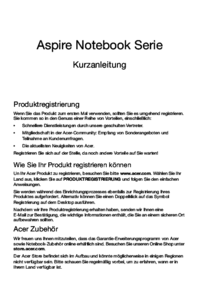
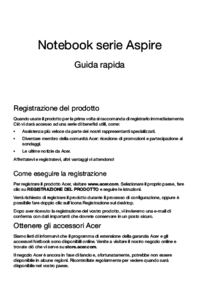

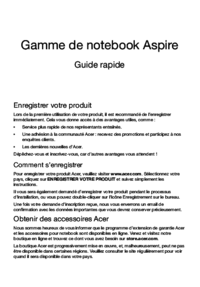
 (12 pages)
(12 pages)





 (314 pages)
(314 pages)







Comments to this Manuals